文章详情页
win10控制面板输入法不见了解决方法
浏览:56日期:2023-01-09 10:24:31
很多人现在都更新了win10系统,好用又简洁,很多小伙伴们在使用输入法的时候都喜欢进行自由的设置吧,但是有时候没法在控制面板中找到它,一起看看win10控制面板输入法不见了解决方法吧。
win10控制面板输入法不见了:1、首先右击“开始”点击“设置”。
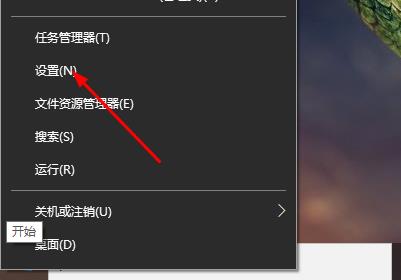
2、在“Windows设置”中点击“时间和语言”。

3、点击左侧任务栏“语言”。
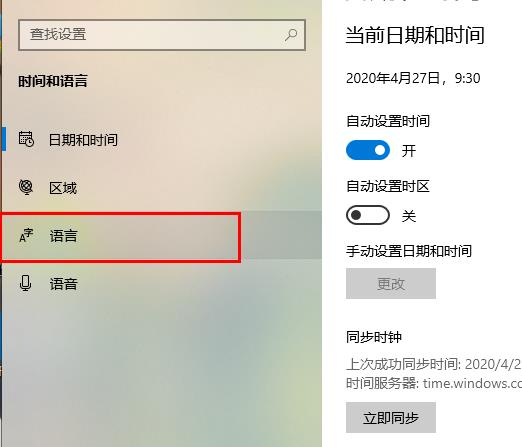
4、点击“中文”即可恢复输入法。
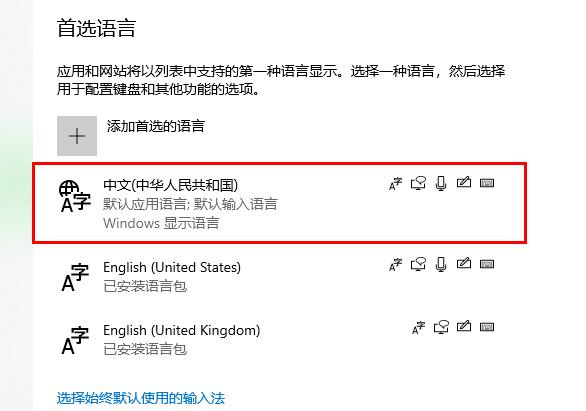
以上就是win10控制面板输入法不见了解决方法的全部内容,望能这篇win10控制面板输入法不见了解决方法可以帮助您解决问题,能够解决大家的实际问题是好吧啦网一直努力的方向和目标。
相关文章:
1. Win8系统下connectify的使用教程2. Win7系统如何自定义修改鼠标指针样式?3. 每次重启Win7系统后打印机都显示脱机该怎么办?4. Win11分辨率调到了推荐但还是有黑边的解决方法5. Win7纯净版没有USB驱动怎么办?Win7系统没有USB驱动解决教程6. WinXP系统提示“Windows无法配置此无线连接”怎么办?7. 基于 Ubuntu 的 elementary OS 7 版本发布 附官方下载8. Win10系统不能调整任务栏大小怎么办?Win10系统不能调整任务栏大小的解决方法9. 苹果 macOS 13.2 开发者预览版 Beta 2 发布10. Win10系统hyper-v与vmware不兼容怎么办?
排行榜

 网公网安备
网公网安备